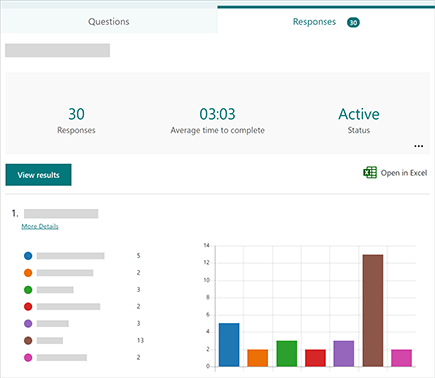Xem kết quả
Xem kết quả
Sau khi tạo biểu mẫu của mình, hãy điều chỉnh cài đặt biểu mẫu, rồi chia sẻ biểu mẫu của bạn với người khác, đã đến lúc xem kết quả. Mở biểu mẫu bạn muốn xem kết quả, rồi chọn tab Phản hồi .
-
Chọn Xem kết quả để xem chi tiết cá nhân cho mỗi người phản hồi, như thời gian cần để hoàn tất biểu mẫu của bạn và (các) tùy chọn đã chọn.
-
Để dễ dàng xem tất cả dữ liệu phản hồi cho biểu mẫu của bạn trong sổ làm việc Excel, hãy chọn Mở bằng Excel.
-
Chọn liên kết Thêm Chi tiết để xem tên của từng người phản hồi và câu trả lời của họ cho từng câu hỏi.